Netflix a récemment commencé à bloquer presque toutes les connexions VPN pour empêcher les clients de regarder du contenu qui n’est pas disponible dans leur pays.(MISE A JOUR du 8 Septembre 2016: ExpressVPN fonctionne encore avec Netflix et offre une garantie de 30 jours, tous les détails ici ). Netflix à bloqué Unblock-US, Unlocator, Unotelly Private Internet Access (PIA), Overplay, StrongVPN, GetFlix, HidMyAss, CyberGhost, Bloackless, NordVPN, Tunnelbear, IPVanish et PureVPN avec plus ou moins de succès. Si votre VPN est bloqué, vous verrez ce message de Netflix: il semblerait que vous utilisez un unblocker ou proxy. Les VPN sont un moyen populaire pour les personnes vivant en dehors des États-Unis et du Royaume-Uni pour avoir accès à la plus grande collection de contenu disponible pour les Américains et les Britanniques. Mais pour que Netflix puisse honorer ses contrats et licences de restriction géographiques de contenu, la solution du contournement a pris fin.
Heureusement, il existe une alternative. Il s’agit de Smart DNS, un type de service de proxy qui brouille l’adresse IP et ainsi la localisation de l’utilisateur, ce qui permet de contourner les restrictions géographiques. Netflix est strict sur les VPN, mais il semble être plus laxiste pour Smart DNS. Smart DNS est également connu en tant que proxy DNS.
Nous avons confirmé que Smart DNS fonctionnait lors de nos tests de IronSocket, un fournisseur de VPN payant qui fournit également dans son plan d’abonnement un service de Smart DNS spécifiquement pour accéder à des sites de streaming vidéo. Une gamme de services de Smart DNS gratuits ou payants sont disponibles sur le web et nous n’avons pas eu le temps de tester l’ensemble du lot, mais j’étais personnellement en mesure de regarder Attack on Titan et Parks and Recreation,, deux films non disponibles chez moi à Bogota en Colombie. MISE À JOUR 8 Septembre 2016: nous avons eu quelques commentaires sur des connexions incompatibles avec IronSocket et nos propres tests confirment que IronSocket ne fonctionne pas pour Netflix avec tous les appareils, nous recommandons donc maintenant ExpressVPN comme étant l’option la plus sûre.
Certains utilisateurs ont signalé que l’application Android de Netflix ne fonctionne pas avec les services Smart DNS, car elle force l’utilisateur à aller sur Google DNS à la place. UnoTelly et Unblock-Us nous ont tous deux informés que Netflix les a bloqué, alors il semble que Netflix commence à sévir. Smart DNS semble encore fonctionner sur d’autres plates-formes cependant, et nous mettrons à jour ce post si cela change.
Gardez à l’esprit que le service Smart DNS ne remplace pas complètement un VPN. Il ne crypte pas le trafic Internet et manque donc de nombreuses caractéristiques de sécurité d’un VPN. Mais parce qu’il n’utilise pas de cryptage, le Smart DNS est généralement plus rapide qu’un VPN, ce qui signifie des flux de meilleures qualités et de plus rapides chargements.
Configurer Smart DNS
La manière de configurer Smart DNS peut varier selon le fournisseur que vous choisissez. Tout d’abord, vous devez autoriser l’adresse IP de votre ordinateur afin que le fournisseur puisse vérifier que vous êtes bien un client. Cela se fait depuis le siteweb du fournisseur. Ceci est un tutoriel rapide en utilisant le service de IronSocket avec Windows 10 après avoir autorisé votre IP.
Tout d’abord, faites un clic droit sur l’icône wifi ou ethernet dans votre barre d’état système et cliquez sur «Ouvrir le Centre Réseau et partage. »
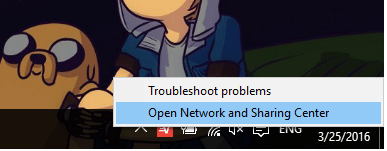
Cliquez sur le lien qui dit « Wifi » ou « Ethernet » à côté de connexions.
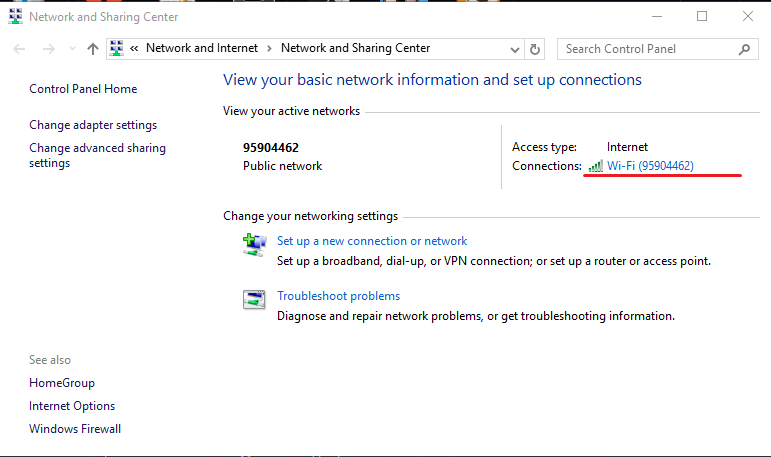
Cliquez sur Propriétés.
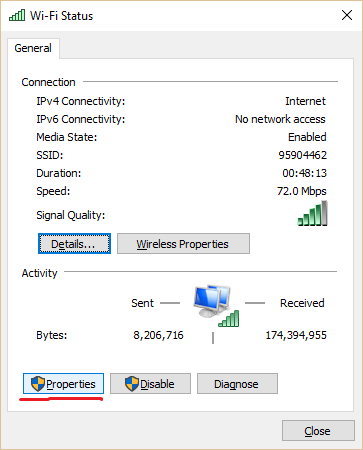
Décochez Internet Protocol Version 6 (TCP / IPv6). Cliquez sur Protocole Internet version 4 (TCP / IPv4) il apparait alors en surbrillance, puis cliquez sur Propriétés.
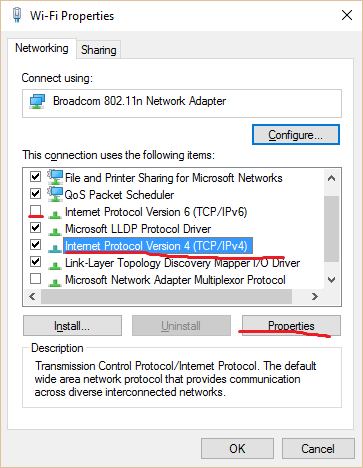
Sur la moitié inférieure de la fenêtre suivante, cochez la case « Utiliser les adresses de serveur DNS suivante: ». Entrez vos serveurs DNS favori et alternatif (les serveurs doivent être basés aux États-Unis), qui vous est communiqué par votre fournisseur.
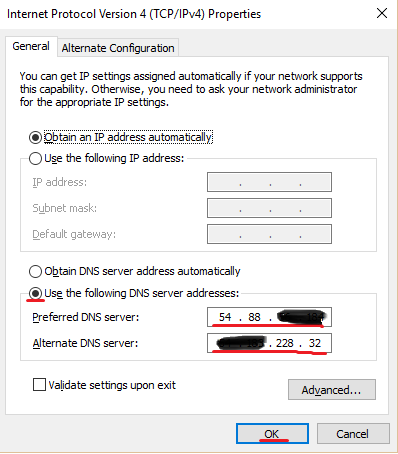
Appuyez sur OK et redémarrez votre ordinateur. Maintenant, vous devriez être en mesure d’utiliser Netflix comme si vous étiez aux États-Unis.